Como alterar o nome de usuário e o nome de exibição do Twitch

Quer dar um novo começo ao seu perfil do Twitch? Veja como alterar o nome de usuário e o nome de exibição do Twitch com facilidade.
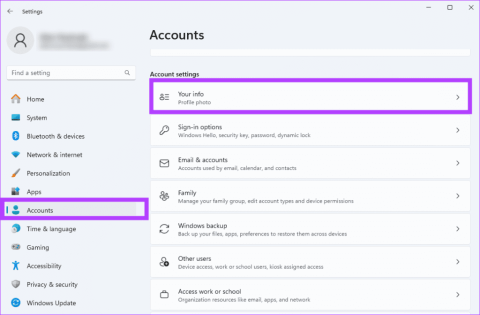
Os computadores geralmente contêm muitas informações pessoais, incluindo fotos, vídeos, músicas e comunicações por e-mail. Quando você planeja vender ou doar seu PC antigo, provavelmente desejará garantir que essas informações sejam removidas para que o destinatário possa começar a usar o dispositivo como se fosse novo.

Neste guia, queremos ajudá-lo a preparar seu computador para um novo proprietário. Acompanhe-nos enquanto lhe mostramos as coisas mais importantes a fazer antes da transferência.
Fazer backup dos dados é uma das primeiras etapas que você deve realizar. Isso ocorre porque depois de usar o computador por um tempo, você terá muitos arquivos contendo informações pessoais importantes. Isso pode incluir documentos pessoais, fotos, vídeos, músicas e filmes e chaves de licença de software.
Simplesmente armazenar essas informações na nuvem com o Google Drive ou OneDrive pode ser suficiente. No entanto, esses backups costumam ser muito grandes e exigem uma solução de backup mais prática, como armazená-los em um arquivo SSD. Você deve tomar cuidado para usar os melhores SSDs para Windows para que seus arquivos fiquem seguros e não corrompidos.
Para obter a melhor experiência em um computador, você precisa fazer login em diferentes serviços. Esses serviços geralmente têm acesso às suas informações e hábitos de usuário. É importante sair deles antes de transferir a propriedade do seu computador. Abaixo, mostramos como sair da sua conta da Microsoft, mas você pode sair de outras contas, como Google, mídia social ou contas de software.
Passo 1: Pressione Windows + I para abrir o aplicativo Configurações.
Passo 2: No painel esquerdo, clique em Contas; à direita, clique em Sua conta.
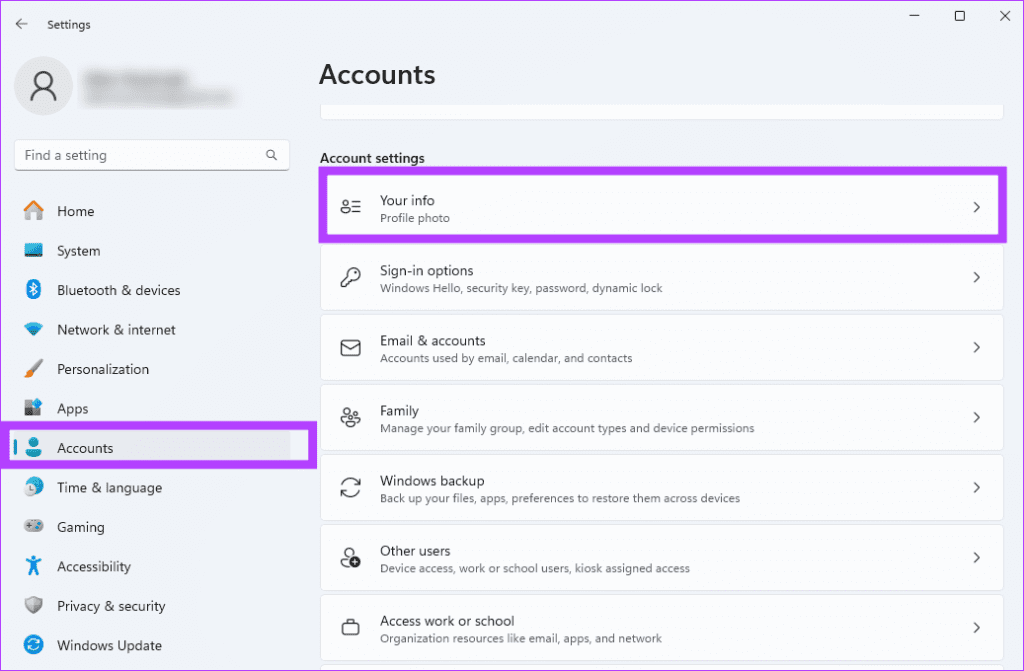
Etapa 3: na seção Configurações da conta, clique em ‘Fazer login com uma conta local’.
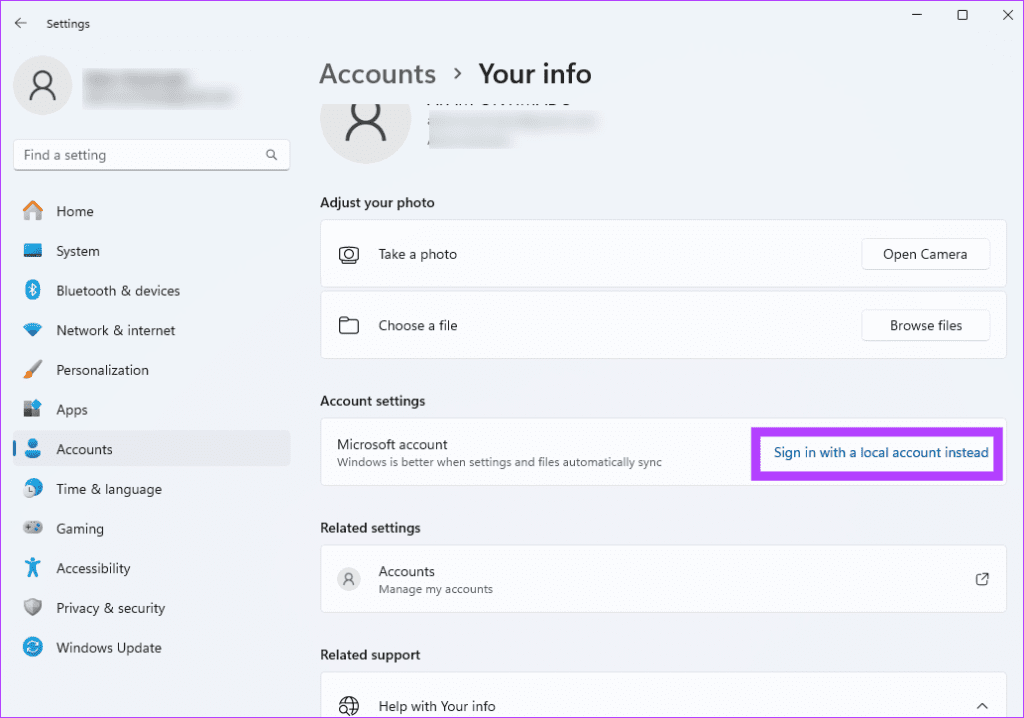
Passo 4: Clique na sua conta, digite sua senha ou PIN e clique no botão Avançar.
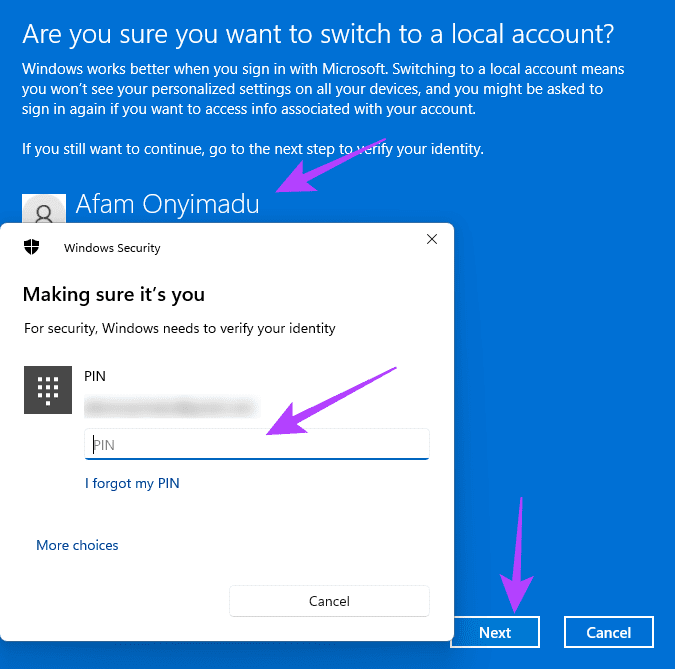
Etapa 5: insira um novo nome de usuário e clique em Avançar.
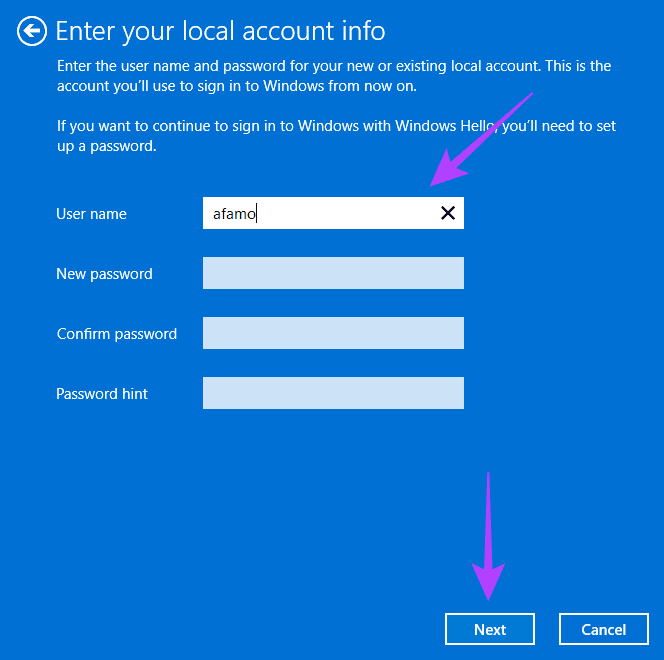
Etapa 6: Clique no botão ‘Sair e finalizar’.
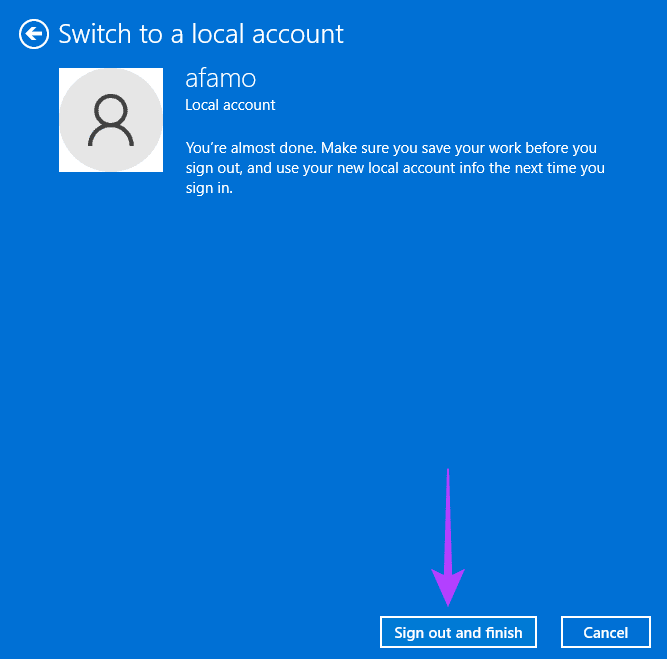
A desativação de licenças de software dependerá da sua situação específica. Para algumas licenças, a transferência de propriedade pode violar os termos e contratos. Portanto, a desativação da licença permitirá que o novo proprietário compre e ative o software legalmente. Além disso, deixar suas informações financeiras ou pessoais associadas à sua licença representa um risco de segurança.
Para obter detalhes sobre a desativação da licença, você pode verificar a documentação do software ou o EULA, procurar opções de desativação no software ou entrar em contato com o desenvolvedor do software.
Para a maioria das pessoas, uma redefinição de fábrica costuma ser a etapa ideal antes de distribuir ou vender um computador. No entanto, isso nem sempre é necessário, especialmente quando você faz backup e remove todas as contas, arquivos pessoais e licenças de software do seu computador.
Dito isso, muitas vezes é necessário redefinir o PC com Windows 11 porque remove todas as configurações do computador e o retorna ao estado em que estava fora da caixa. Esta é uma importante medida de segurança. Uma redefinição também eliminará possíveis malwares e spywares e geralmente garantirá uma venda mais rápida.
Se não quiser reiniciar o computador, você deve pelo menos desinstalar todos os programas e aplicativos desnecessários . Estes seriam programas de terceiros que você instalou no dispositivo.
A desinstalação de programas no computador dará ao novo proprietário uma nova lousa quando adquirir o computador. Também reduzirá o bloatware, liberará espaço em disco e melhorará o desempenho do computador. Para você, proprietário, garante que sua privacidade e segurança estejam protegidas, já que programas antigos geralmente contêm algumas informações do usuário.
Quando você deseja vender ou doar um computador, substituir componentes defeituosos é uma das etapas que você deve seguir. Ele garante que o novo proprietário coloque o computador em perfeito estado de funcionamento. Alguns componentes comuns que você deve verificar incluem mouse, teclados, discos rígidos e RAM.
Você pode executar a ferramenta de diagnóstico do Windows para encontrar componentes de hardware com defeito e que precisam de substituição.
Antes de despachar o computador, você deve realizar uma limpeza física. Um computador devidamente limpo atrairia possíveis compradores. No entanto, você deve ter cuidado para não danificar componentes físicos, como teclado ou tela, ao limpar o computador.
Para limpar o computador, certifique-se de desconectá-lo, tirar o pó, limpar as superfícies e limpar a tela e o teclado. Você pode soprar ar seco pelo computador para remover detritos ou partículas de poeira.
Conseguir um novo proprietário para o seu computador é um grande negócio, e você deve garantir que ele receba o computador no melhor estado possível. Esses pontos a serem observados antes de vender seu computador garantirão que ele seja vendido com os melhores preços possíveis e também que seus dados e segurança não sejam comprometidos.
Há outras coisas que você considera importantes antes de vender seu computador? Por favor, deixe-nos saber na seção de comentários abaixo.
Quer dar um novo começo ao seu perfil do Twitch? Veja como alterar o nome de usuário e o nome de exibição do Twitch com facilidade.
Descubra como alterar o plano de fundo no Microsoft Teams para tornar suas videoconferências mais envolventes e personalizadas.
Não consigo acessar o ChatGPT devido a problemas de login? Aqui estão todos os motivos pelos quais isso acontece, juntamente com 8 maneiras de consertar o login do ChatGPT que não funciona.
Você experimenta picos altos de ping e latência no Valorant? Confira nosso guia e descubra como corrigir problemas de ping alto e atraso no Valorant.
Deseja manter seu aplicativo do YouTube bloqueado e evitar olhares curiosos? Leia isto para saber como colocar uma senha no aplicativo do YouTube.
Descubra como bloquear e desbloquear contatos no Microsoft Teams e explore alternativas para um ambiente de trabalho mais limpo.
Você pode facilmente impedir que alguém entre em contato com você no Messenger. Leia nosso guia dedicado para saber mais sobre as implicações de restringir qualquer contato no Facebook.
Aprenda como cortar sua imagem em formatos incríveis no Canva, incluindo círculo, coração e muito mais. Veja o passo a passo para mobile e desktop.
Obtendo o erro “Ação bloqueada no Instagram”? Consulte este guia passo a passo para remover esta ação foi bloqueada no Instagram usando alguns truques simples!
Descubra como verificar quem viu seus vídeos no Facebook Live e explore as métricas de desempenho com dicas valiosas e atualizadas.








